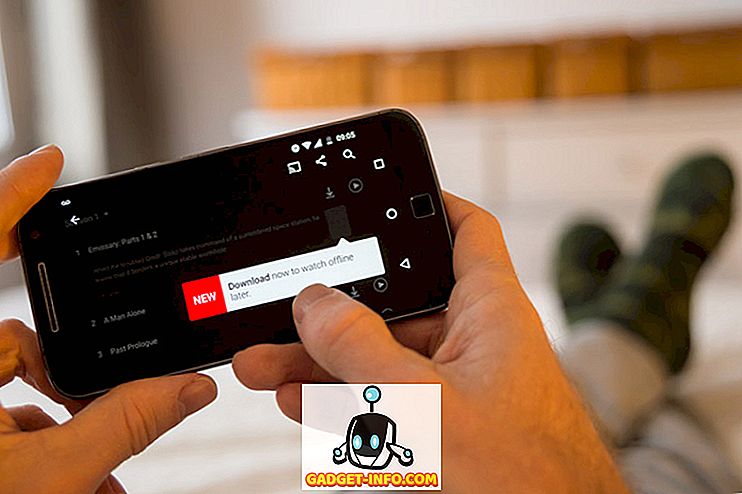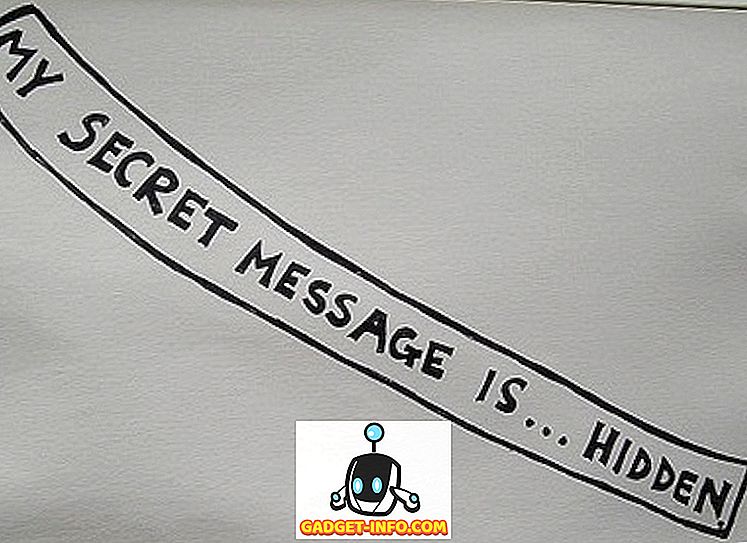Microsoft Windows oferuje kilka niesamowitych funkcji wielozadaniowych, dzięki czemu bardzo łatwo można pracować na więcej niż jednej rzeczy w tym samym czasie. Jednak wciąż brakuje mu bardzo ważnej funkcji wielozadaniowej " Zawsze na górnym oknie ". Ta funkcja jest niezwykle ważna w scenariuszach, w których często trzeba wchodzić w interakcje z oknem lub w nim jest coś wizualnego (być może film wideo).
Na szczęście istnieje aplikacja dla prawie każdego problemu. Możesz łatwo pobrać aplikację innej firmy, która pozwoli Ci ustawić dowolne okno jako "zawsze na wierzchu". Większość z tych aplikacji jest bezpłatna, ale niektóre mogą oferować wersję płatną z dodatkowymi funkcjami.
Co więcej, ponieważ programiści wiedzą już, że system Windows nie oferuje wbudowanej funkcji zawsze w górnej części okna, dodają tę funkcję bezpośrednio w oprogramowaniu. Wszystko, co musisz zrobić, to włączyć tę funkcję w określonym oprogramowaniu lub aplikacji, z której korzystasz.
W tym samouczku pokażemy, jak ustawić okna zawsze na wierzchu przy użyciu różnych narzędzi.
Włącz funkcję Zawsze na szczycie w odtwarzaczu multimedialnym VLC
Odtwarzacz multimedialny VLC jest jednym z najczęściej używanych odtwarzaczy multimedialnych, dlatego zasługuje na to, aby zawsze mieć dostęp do najlepszych funkcji. Wiele osób musi oglądać filmy podczas pracy nad czymś innym, czy to dla rozrywki, czy podążania za instrukcjami. Na szczęście nie musimy wybierać narzędzi innych firm, ponieważ odtwarzacz multimediów VLC jest wyposażony w tę funkcję.
Aby włączyć okno zawsze na wierzchu, kliknij " Narzędzia " w głównym interfejsie VLC, a następnie kliknij " Preferencje ".

W preferencjach kliknij zakładkę " Wideo " i zaznacz opcję " Zawsze na wierzchu ". Teraz okno odtwarzacza multimediów VLC zawsze pozostanie na górze podczas odtwarzania wideo, dopóki nie usuniesz zaznaczenia tej opcji.

Ustaw okno przeglądarki zawsze na wierzchu
Istnieje wiele powodów, dla których warto utrzymywać okno przeglądarki zawsze na wierzchu. Być może podążacie za konkretnymi instrukcjami dotyczącymi tekstów, zdjęć lub filmów wideo lub w prosty sposób korzystacie z YouTube i chcecie upewnić się, że film jest zawsze w zasięgu wzroku.
W tym celu dostępnych jest wiele rozszerzeń dla przeglądarki Chrome i Mozilla Firefox, wszystko co musisz zrobić, to wybrać to, co najlepsze. Dla przeglądarki Chrome i Firefox dostępne jest rozszerzenie "Zawsze na wierzchu".
Wystarczy pobrać i zainstalować odpowiednie rozszerzenie i wpisać adres karty, którą chcesz ustawić jako "zawsze na wierzchu" w interfejsie rozszerzenia. Załadowana strona zostanie teraz ustawiona na "zawsze na wierzchu".
Oto linki do pobierania dla rozszerzenia:
Chrom
Mozilla Firefox
Najlepszą rzeczą w korzystaniu z rozszerzeń przeglądarki jest to, że niezależnie od tego, czy używasz Maca, Windowsa czy Linuksa, będzie działać tak samo na wszystkich trzech platformach.
Narzędzia innych firm do ustawiania dowolnych okien jako zawsze na wierzchu
Jeśli chcesz, aby inne okno "zawsze na wierzchu", które nie oferuje wbudowanej funkcji zawsze na wierzchu, nadszedł czas, aby użyć narzędzi innych firm. To może być lepsza opcja, ponieważ niektóre z narzędzi do tego celu oferują również dodatkowe funkcje i elementy sterujące, których nie można uzyskać za pomocą standardowych, zawsze zaawansowanych funkcji programów.
1. Okno na górze

Window on Top by Skybn to lekkie (632 kb) i proste w użyciu narzędzie, dzięki któremu każde okno zawsze jest na wierzchu. Koncepcja jest prosta, w głównym interfejsie pojawi się znak ręczny. Kliknij i przytrzymaj, aby go złapać, a następnie przesuń kursor myszy i pozostaw go w oknie, które chcesz ustawić jako "zawsze na wierzchu".
To jest to, że teraz okno zawsze będzie na wierzchu. Aby usunąć okno z "zawsze na wierzchu", powtórz ten sam proces ponownie, a zostanie on usunięty. Jeśli nie podoba ci się ta sztuczka przeciągania, możesz również użyć skrótu, aby ustawić okno zawsze na wierzchu.
Domyślnie klawisz skrótu to " Ctrl + F8 ", ale zawsze możesz go zmienić. Gdy program jest uruchomiony, upewnij się, że okno jest na górze i naciśnij klawisz skrótu, to okno zostanie ustawione na "zawsze na wierzchu".
Uwaga: Upewnij się, że Window on Top jest uruchomiony, jeśli opuścisz go, okno zostanie również usunięte z "zawsze na wierzchu".
Ściągnij
2. OnTopReplica

Jak sama nazwa wskazuje, to narzędzie stworzy klona oryginalnego okna i ustawi je jak zawsze na wierzchu. Interakcja z oknem klonowania jest dość ograniczona, nie można nawigować w sklonowanym oknie. Jest on jednak idealny do scenariuszy, w których Twój wzrok zależy od czegoś, np. Od filmu.
Sklonowane okna nie mają żadnych dodatkowych opcji, a jeśli klonujesz okno z wideo, to tylko wideo będzie pokazane w sklonowanym oknie bez dodatkowego interfejsu. Jest to bardzo przydatne, gdy trzeba obejrzeć film, zabierając mniej miejsca na ekranie.
Co więcej, klonowane okno samo w sobie jest dość łatwe do dostosowania dzięki regulowanej wielkości. Możesz określić, gdzie może znajdować się okno na ekranie, a także wybrać określony region okna, który ma być wyświetlany w sklonowanym oknie.
Aby sklonować okno, wystarczy uruchomić program i wybrać okno z interfejsu programu. Po wybraniu zostanie on automatycznie sklonowany i można kliknąć prawym przyciskiem myszy na sklonowanym oknie, aby go dostosować.
Ściągnij
3. DeskPins

DeskPins zapewnia doświadczenie podobne do przypinania czegoś na planszy, aby ułatwić odniesienia w rzeczywistości. Program działa z zasobnika systemowego bez własnego interfejsu, pozostanie w zasobniku systemowym podczas pracy i pozwoli ci przypiąć okno do góry.
Aby przypiąć okno u góry, kliknij lewym przyciskiem myszy ikonę DeskPins na pasku zadań, a kursor myszy zmieni się w ikonę " Pin ". Teraz wszystko, co musisz zrobić, to kliknąć okno, które chcesz ustawić jako "zawsze na wierzchu" i będzie ono przypięte na górze.
W lewym górnym rogu okna, które właśnie przypinałeś, zobaczysz ikonę pinezki potwierdzającą, że jest ustawiona na "zawsze na wierzchu". Aby przywrócić normalne okno, po prostu kliknij ikonę pinezki w oknie i przestanie być na wierzchu.
Dostępne są również opcje dostosowywania, które możesz zmodyfikować, aby uzyskać lepsze wrażenia. Możesz zmienić kolor pinezki, a także ustawić skrót klawiszowy, aby ustawić okno na górze za pomocą jednego naciśnięcia przycisku. Co więcej, dostępna jest również opcja auto-pin, która automatycznie pokaże okno na górze po określonym czasie.
Ściągnij
4. AquaSnap

AquaSnap jest w pełni funkcjonalnym menedżerem okien z mnóstwem funkcji do sterowania oknem. Oczywiście, jest również wyposażony w możliwość ustawienia okna "zawsze na wierzchu". Możesz eksplorować wszystkie funkcje zarządzania tym narzędziem w oknie (warto je sprawdzić!), Ale przejrzymy tylko funkcję "zawsze na wierzchu" okna.
Podobnie jak Deskpins, to narzędzie działa również z paska zadań. Aby ustawić okno na górze, wystarczy tylko kliknąć i przytrzymać i nieco wstrząsnąć, aby ustawić "zawsze na wierzchu". Okno zawsze będzie zawsze na wierzchu, a ikona "Pin" to potwierdzi. Możesz ponownie potrząsnąć oknem i zostanie on usunięty z góry.
Możesz także dostosować opcje do swoich potrzeb. Kliknij prawym przyciskiem myszy ikonę AquaSnap i wybierz "Ustawienia" z menu kontekstowego. W "Ustawieniach" kliknij zakładkę "AquaShake" i tam znajdziesz opcje dostosowywania.
Możesz zmienić nieprzezroczystość, czułość, czas trwania i prędkość, jak możesz. Możesz także włączyć / wyłączyć funkcję AquaSnap z paska zadań, zamiast ją wyłączać.
Najlepsze w tym oprogramowaniu jest to, że jest bogaty w funkcje i kompatybilny z Windows 10, 8.1, 8, 7 i XP.
Ściągnij
Wniosek
Jeśli chcesz, aby konkretna aplikacja była zawsze na wierzchu, lepiej sprawdzić jej ustawienia, aby sprawdzić, czy oferuje ona te funkcje. W przeciwnym razie zawsze można skorzystać z narzędzia innej firmy, a wyżej wymienione narzędzia są wystarczające, aby zaspokoić potrzeby wielu osób.
Jeśli są jakieś pytania lub znasz inne dobre narzędzie do ustawiania okien "zawsze na wierzchu", daj nam znać w komentarzach poniżej.